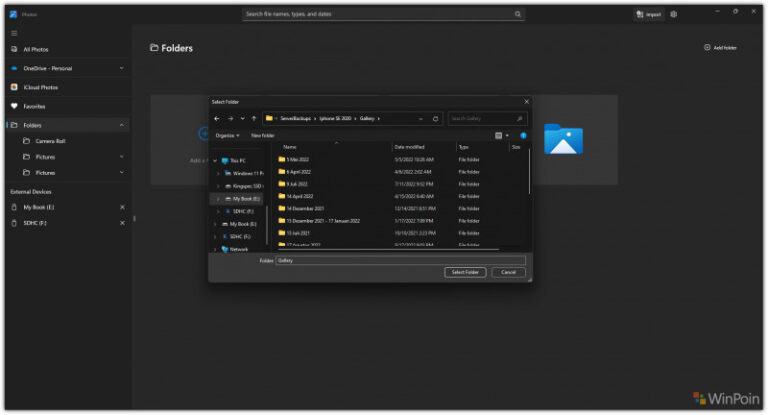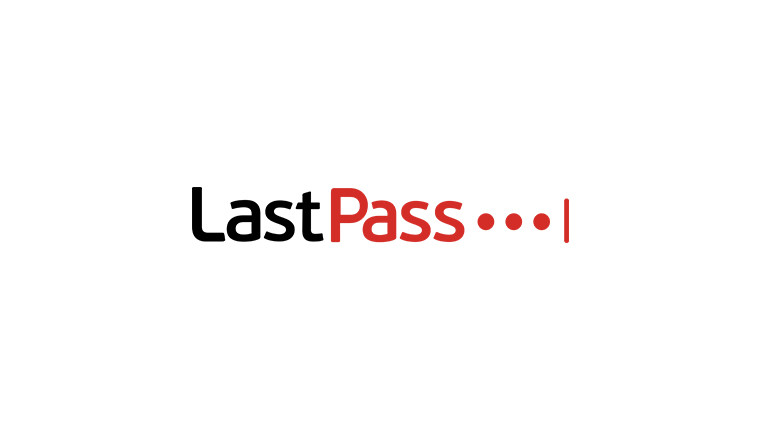Beberapa waktu lalu, Microsoft merilis Windows 11 Insider Dev Build 25252 untuk para pengguna Windows Insider Dev Channel, dimana dalam build ini, ada fitur baru yang diperkenalkan dan salah satunya adalah Taskbar Search baru di Windows 11.
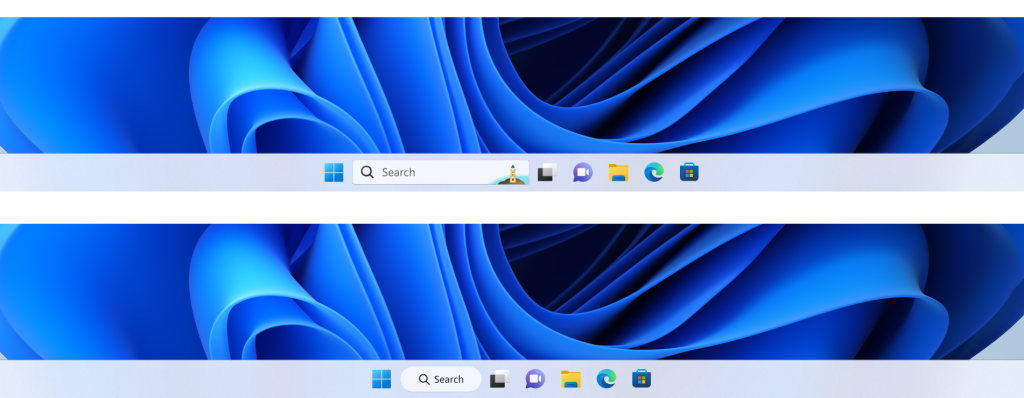
Namun, meskipun begitu fitur ini tidak dihadirkan secara default untuk semua orang, dimana hanya pengguna terpilih saja yang sudah mendapatkan fitur ini, tetapi seperti biasa dengan ViveTool kita bisa mengaktifkannya dan jika kamu penasaran, berikut WinPoin rangkum langkah singkatnya.
Langkah 1. Pertama pastikan dulu bahwa kamu telah menggunakan Windows 11 Insider Build 25252 atau yang lebih baru.
Langkah 2. Kemudian silahkan kamu download ViveTool dari halaman GitHub berikut dan Extract file yang telah kamu download tersebut.
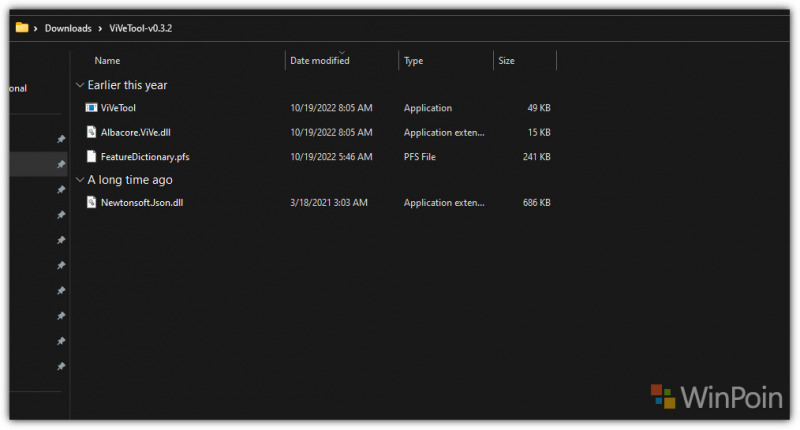
Langkah 3. Selanjutnya buka Windows Terminal as Administrator dan masuk ke directory Vivetool yang telah kamu Extract tersebut.
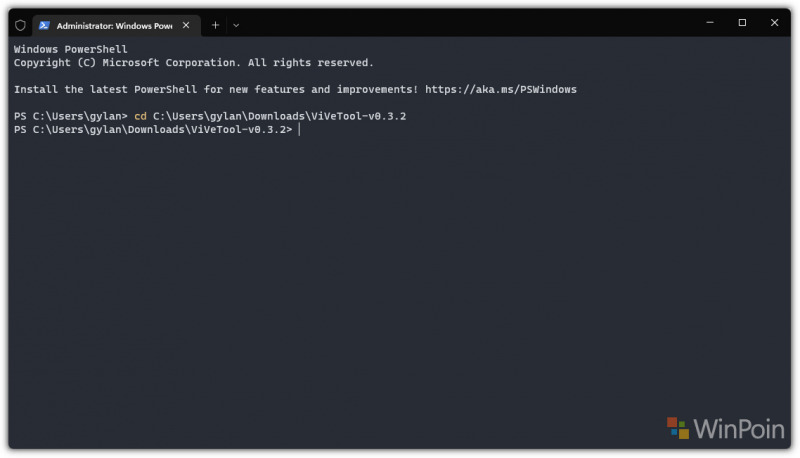
Langkah 3. Selanjutnya silahkan kamu masukkan perintah berikut:
c:\vivetool\vivetool /enable /id:38937525
Perintah tersebut untuk mengaktifkan Search Experience Baru di Windows 11.
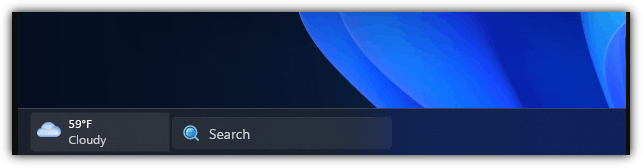
c:\vivetool\vivetool /enable /id:40887771
Perintah tersebut untuk menambahkan Search Highlight kedalam Search box.

c:\vivetool\vivetool /enable /id:41415839
Perintah tersebut untuk menyembunyikan Search bar di Start Menu Windows 11.
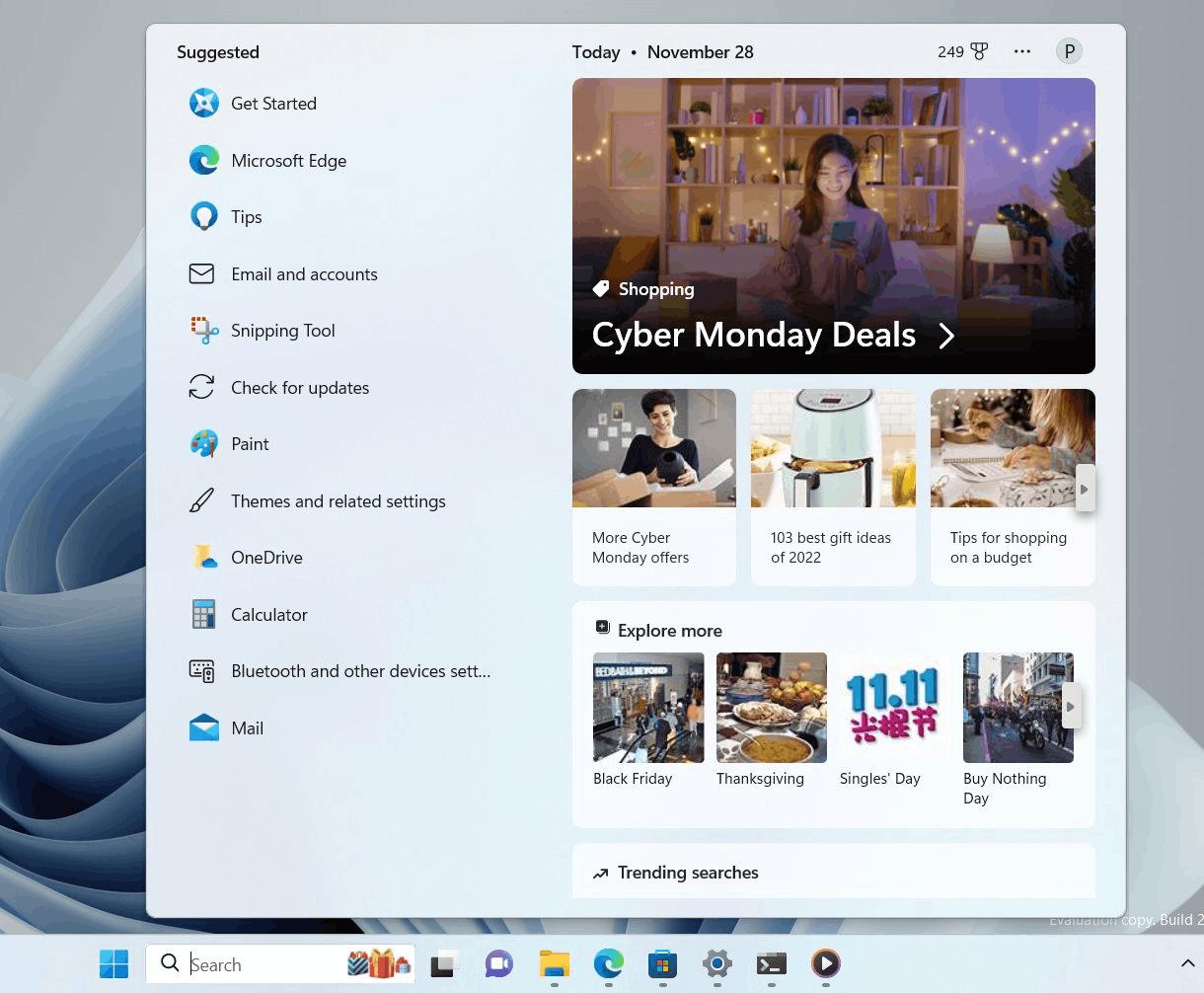
Langkah 5. Setelah selesai, silahkan kamu restart Windows 11 kamu dan kemudian opsi baru akan tersedia pada halaman Settings > Personalization > Taskbar > Taskbar Items > kemudian pilih “Search box” atau “Search button” untuk menguji tampilan baru ini.
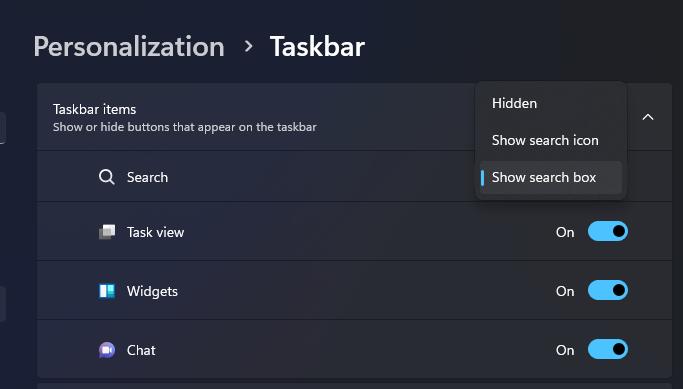
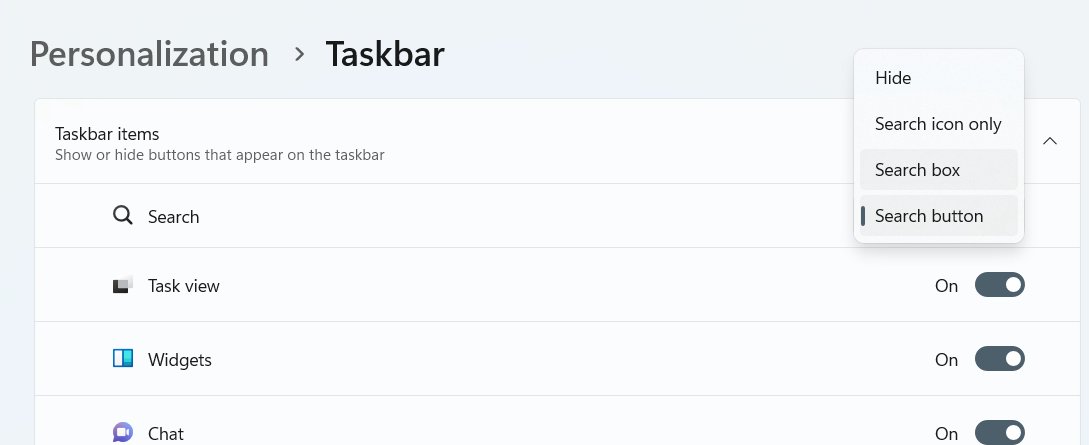
Silahkan dicoba guys, semoga berhasil dan semoga bermanfaat.